33.4. Информация о разделах
33.4. Информация о разделах
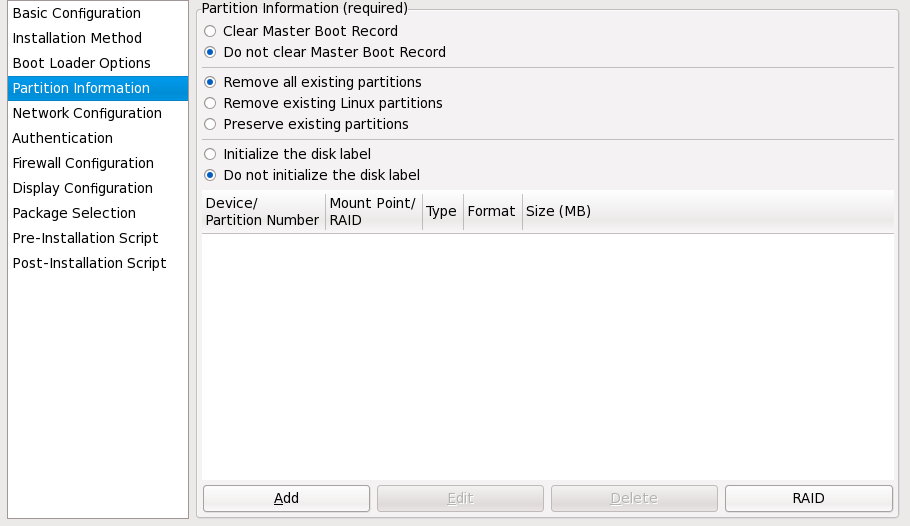
Информация о разделах
Рисунок 33.4. Информация о разделах
Определите, следует ли очищать MBR. Выберите, удалять ли существующие разделы, удалять только разделы Linux или сохранить имеющиеся разделы.
Чтобы присвоить метку диска, по умолчанию принятую для архитектуры (например,
msdos в x86 и gpt в Itanium), выберите пункт Инициализировать метку диска, если вы проводите установку на совершенно новый жесткий диск.
Замечание
Хотя
Аnaconda поддерживает LVM, в настоящее время нет механизма настройки LVM с помощью утилиты настройки кикстарта.
33.4.1. Создание разделов
Чтобы создать раздел, нажмите кнопку . На экране появится окно Параметры раздела (см. Рисунок 33.5, «Создание разделов»). Определите точку подключения, тип файловой системы и размер создаваемого раздела. По своему усмотрению можно установить следующие параметры:
- В разделе Дополнительные параметры размера определите, будет ли размер раздела фиксированным, ограничен определенным максимумом или раздел будет занимать весь диск. Если создаваемый раздел имеет тип swap, можно настроить автоматический выбор рекомендуемого размера раздела.
- Можно определить создаваемый раздел как основной (первичный).
- Можно создать раздел на выбранном жестком диске. Например, чтобы создать раздел на первом жестком диске IDE (
/dev/hda), укажитеhda. Включать в имя диска/devне нужно. - Можно использовать уже существующий раздел. Например, чтобы создать раздел в первом разделе первого жесткого диска IDE (
/dev/hda1), укажите в качестве разделаhda1. Включать в имя раздела/devне нужно. - Можно выбрать опцию форматирования раздела.
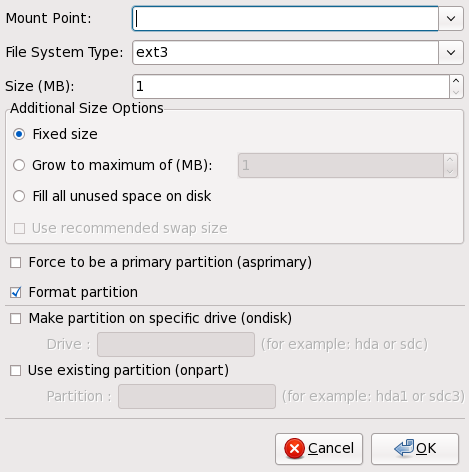
Создание разделов для кикстарта
Рисунок 33.5. Создание разделов
Чтобы изменить существующий раздел, выберите раздел из списка и нажмите кнопку . На экране появится то же окно параметров, что и при добавлении раздела (см. Рисунок 33.5, «Создание разделов»), только в данном случае оно отражает параметры выбранного раздела. Измените эти параметры и нажмите .
Чтобы удалить выделенный раздел, нажмите кнопку .
33.4.1.1. Создание программных RAID-массивов
Чтобы создать раздел программного RAID-массива, выполните следующие действия:
- Нажмите кнопку .
- Выберите Создать программный раздел RAID.
- Настройте раздел, как описано ранее, только в этом случае выберите в качестве типа файловой системы Программный RAID. Укажите жесткий диск, на котором будет создан раздел, или выберите уже существующий раздел.
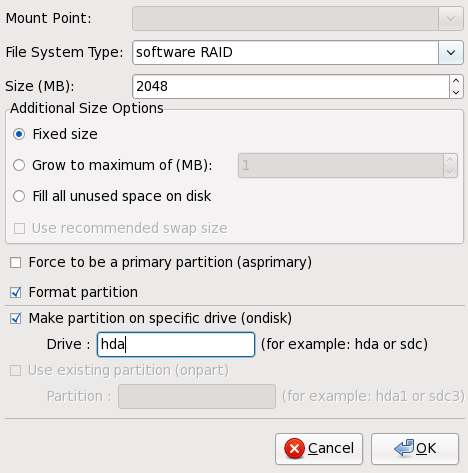
Раздел программного RAID
Рисунок 33.6. Создание раздела программного RAID-массива
Повторите эту последовательность действий, создав столько разделов, сколько необходимо для построения RAID-массива. Вовсе не обязательно, чтобы все разделы были RAID-разделами.
После создания всех разделов, необходимых для организации RAID-массива, следуйте следующим указаниям:
- Нажмите кнопку .
- Выберите Создать устройство RAID.
- Выберите точку подключения, тип файловой системы, имя RAID-устройства, уровень RAID, составляющие RAID-массива, число резервных разделов программного RAID-устройства и определите, форматировать ли его.
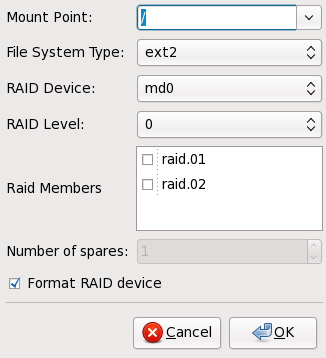 Программное устройство RAID
Программное устройство RAIDРисунок 33.7. Создание программного устройства RAID
- Нажмите для добавления устройства в список.
